软件版本:vs是2022,qt是6.3.1
qt下载地址:Download Qt | Develop Desktop & Embedded Systems | Qt

点进去往下翻,找到Download The Qt Online Install

下好后打开,没有就创建一个账户(邮箱即可)
勾选条款条件和个人用户(或者填写公司)
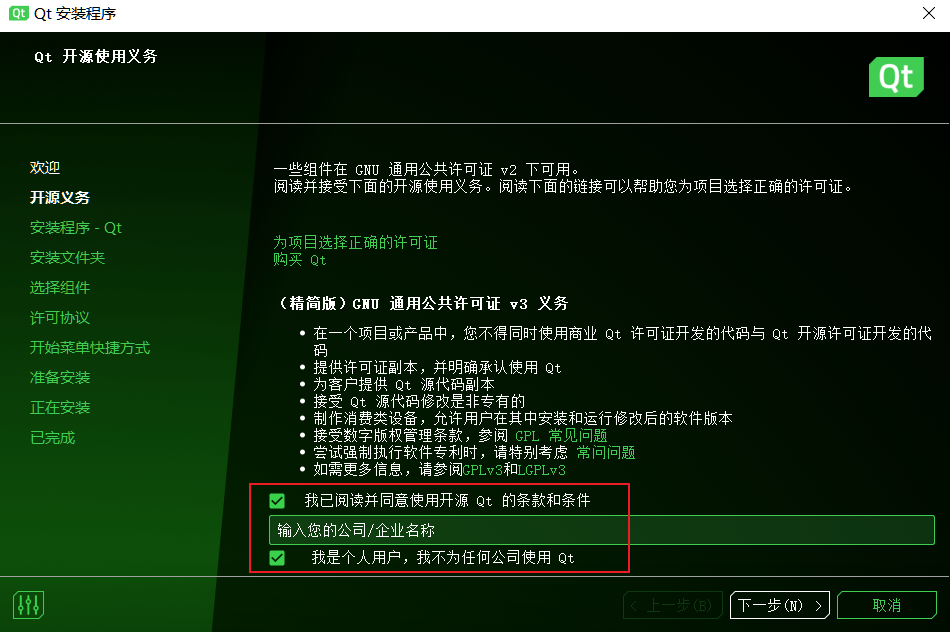
下一步下一步
组件选择,想要在vs里用qt就要选msvc,刚开始没选,在vs qt tools中添加qmake添加了半天就是添加不进去。
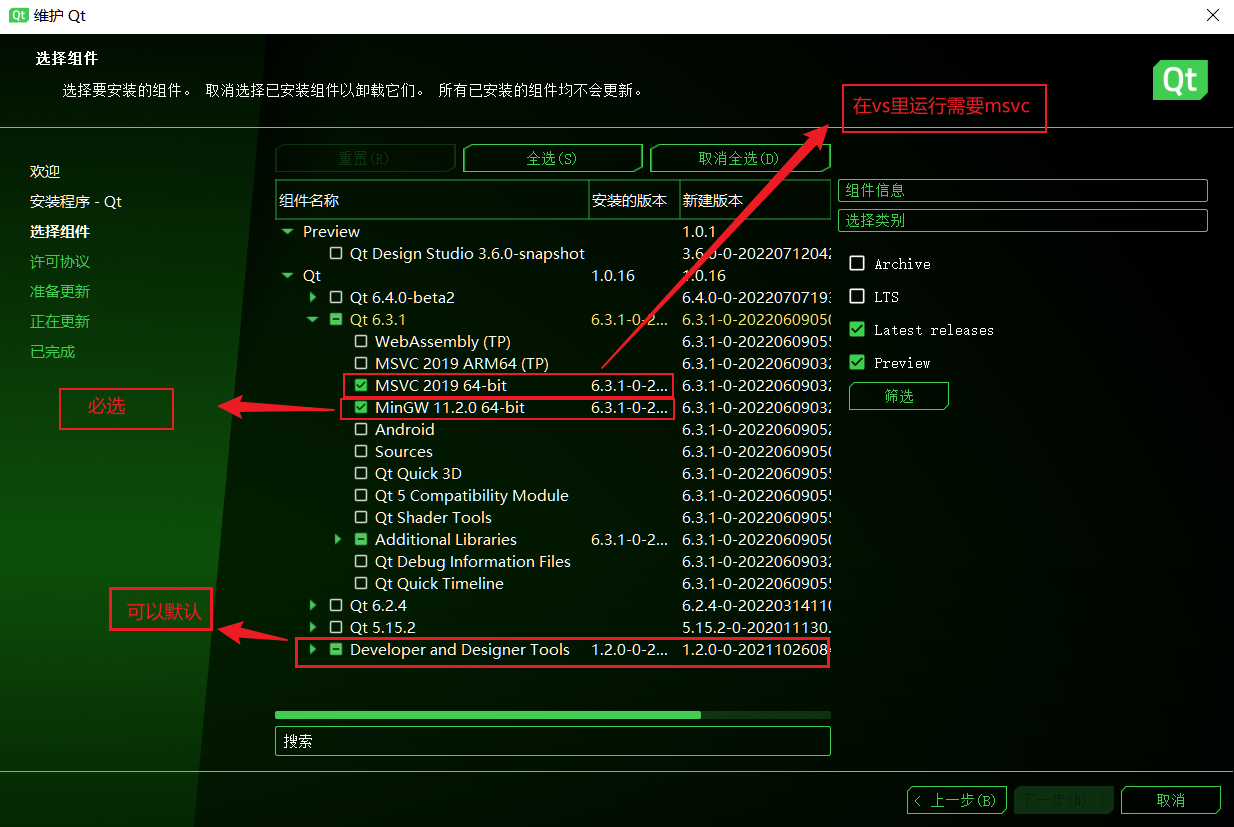
同意许可,最后就是等安装
在 Qt Create 里代码可以正常跑起来

vistual studio(vs) 里下了 Qt Vistual Studio Tools

下载好后退出 vs,会弹出一个窗口,修改vs插件的,点modify
在此进入vs后可以在扩展里看到Qt VS Tools

点击 Options
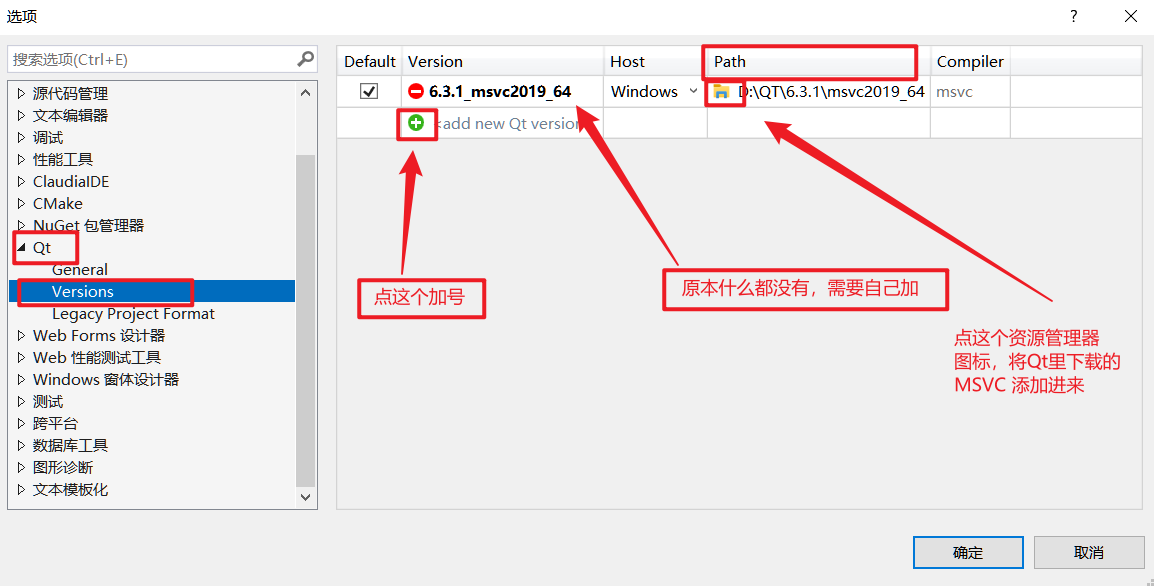
这个在Versions里点加号,在将下载的MSVC添加进来,名字可以自己取(这里就默认 6.3.1_msvc2019_64)。
最后确定。

qt在vs里需要C++17
点击项目右键打开属性
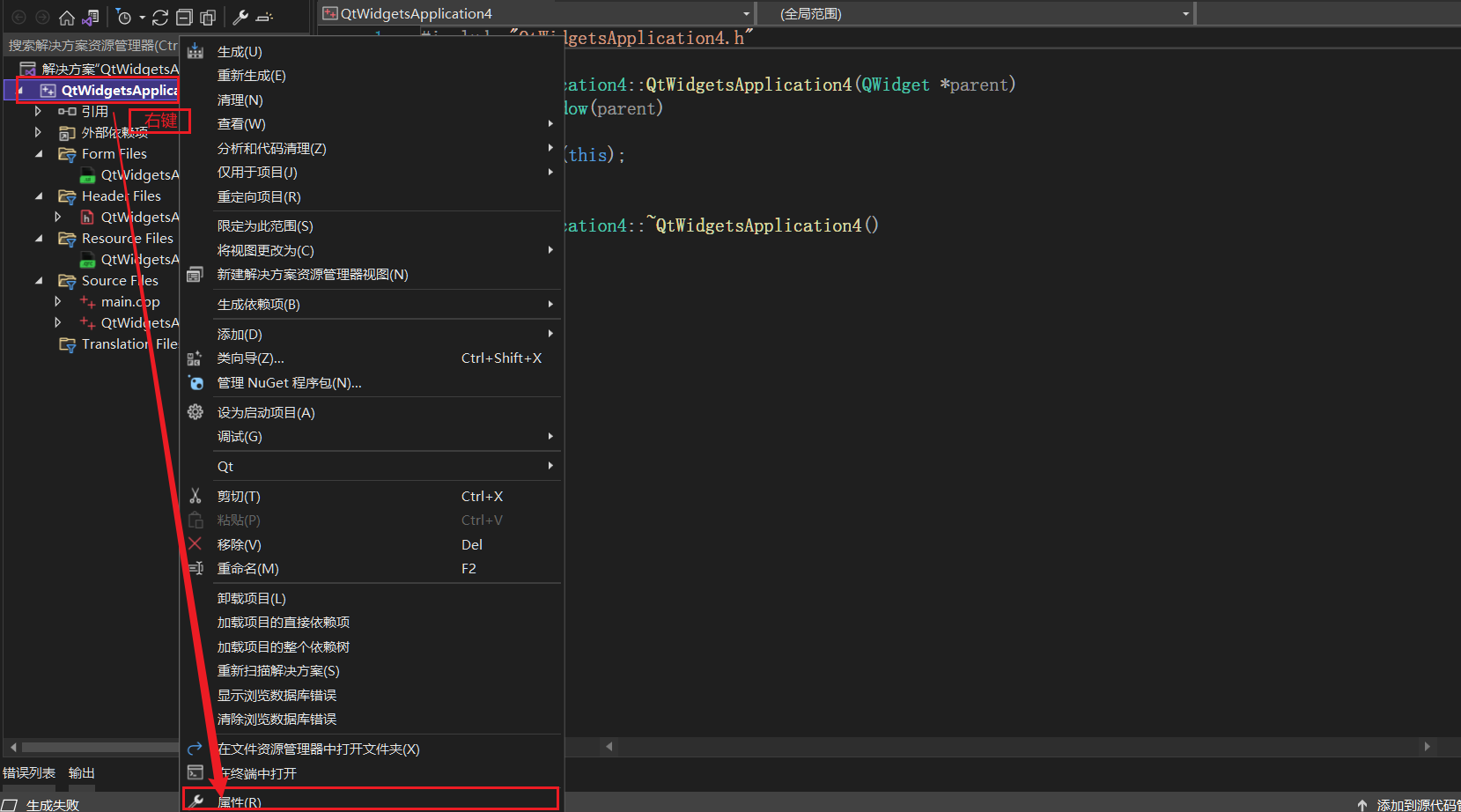 在属性配置里将C++语言标准调制 IOS C++ 17标准
在属性配置里将C++语言标准调制 IOS C++ 17标准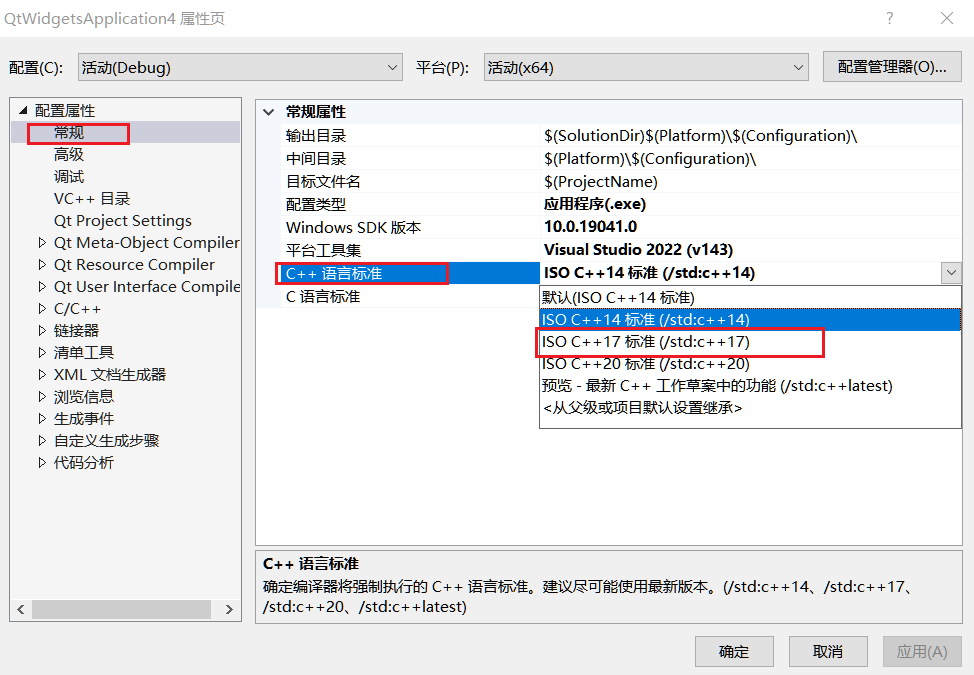
ui闪退

.ui文件打开报错闪退
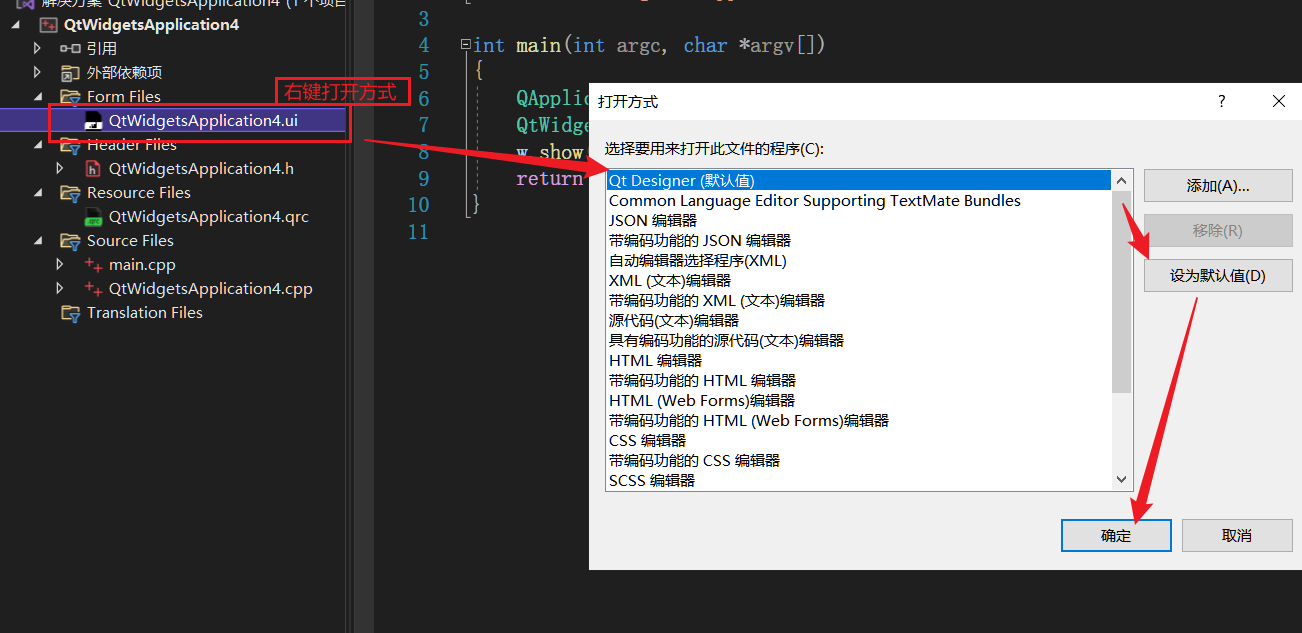 修改后可能还是有问题:
修改后可能还是有问题:

找到ui文件,右键选择打开方式,添加qt - 版本号i - msvc_ - bin - designer
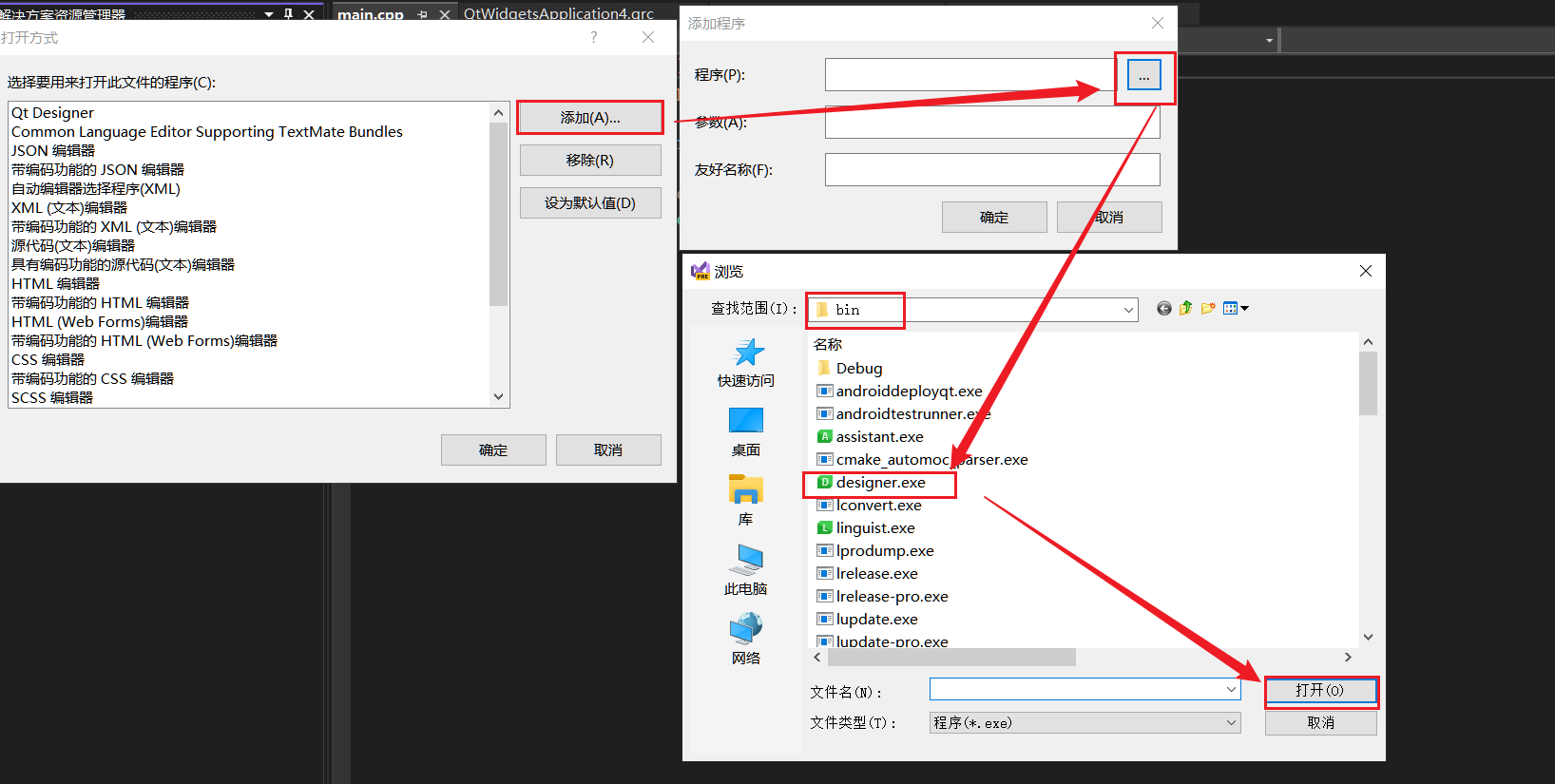
取个名字,别和原本的一样
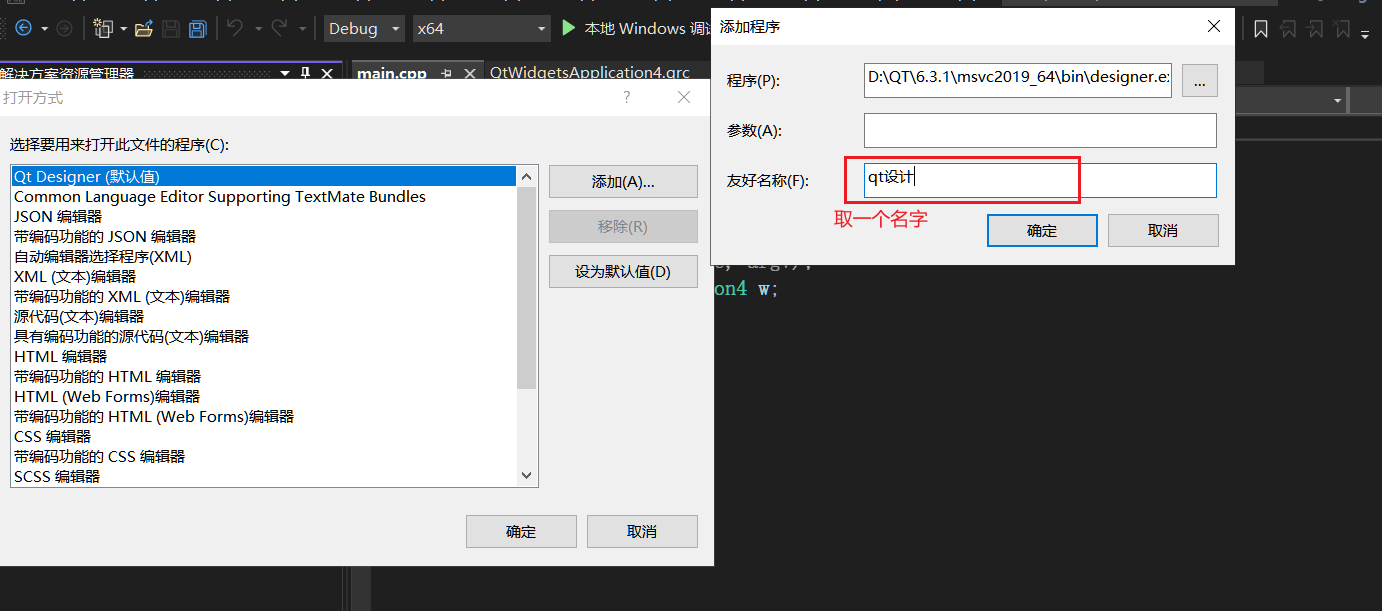
成功打开qt设计
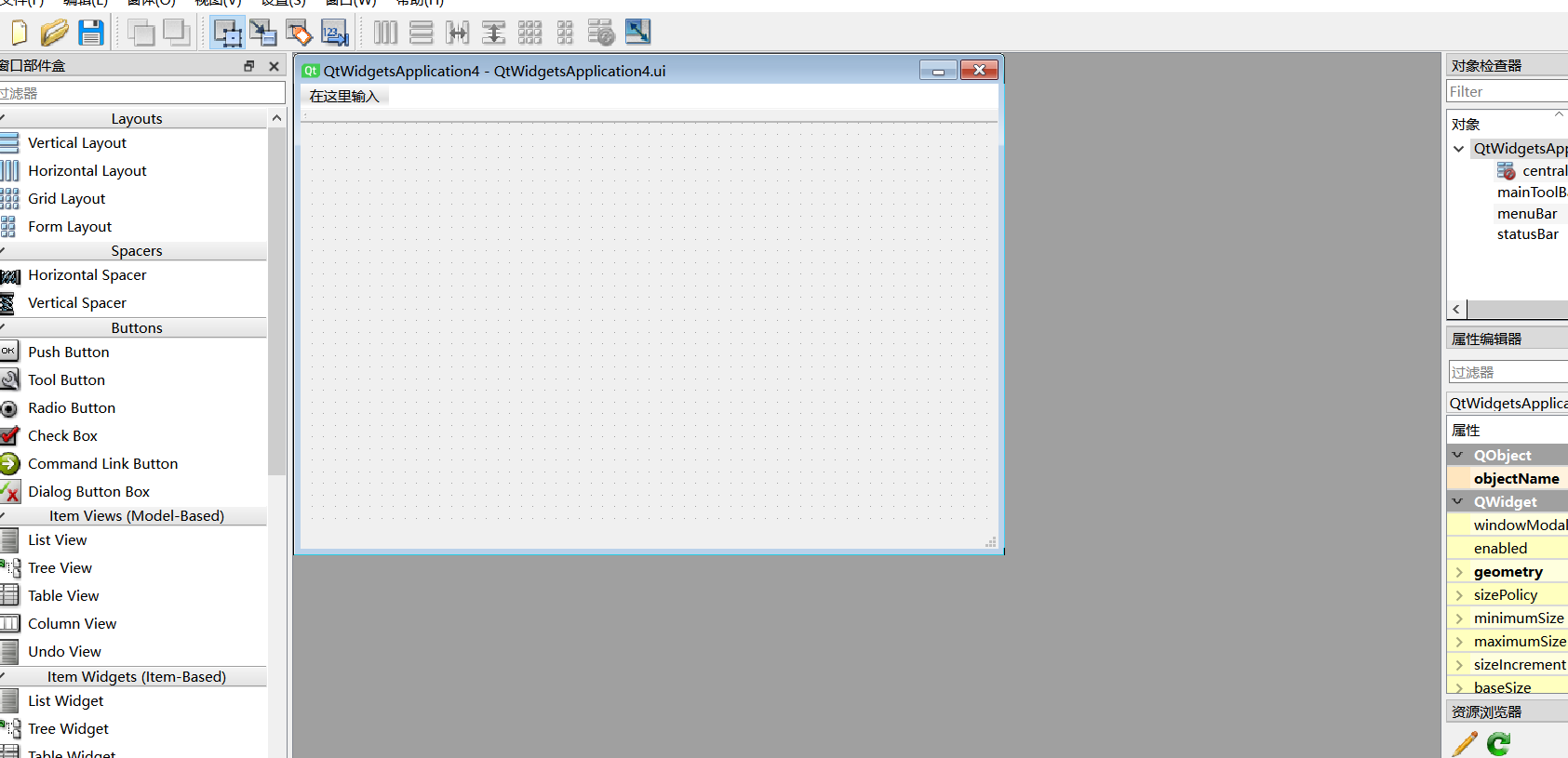






















 994
994











 被折叠的 条评论
为什么被折叠?
被折叠的 条评论
为什么被折叠?








